麥克風在 Google Meet 中無法使用?嘗試這些常見的修復

發現解決 Google Meet 麥克風問題的有效方法,包括音頻設置、驅動程序更新等技巧。

您的 Outlook 信箱已滿嗎?這可能會限制您發送新電子郵件的能力並擾亂您的工作流程。此外,那些嘗試向您發送電子郵件的人可能會在 Outlook 中遇到「收件者信箱已滿,現在無法接受郵件」錯誤。幸運的是,可以透過一些提示來解決此錯誤訊息並使Outlook 正常運作。
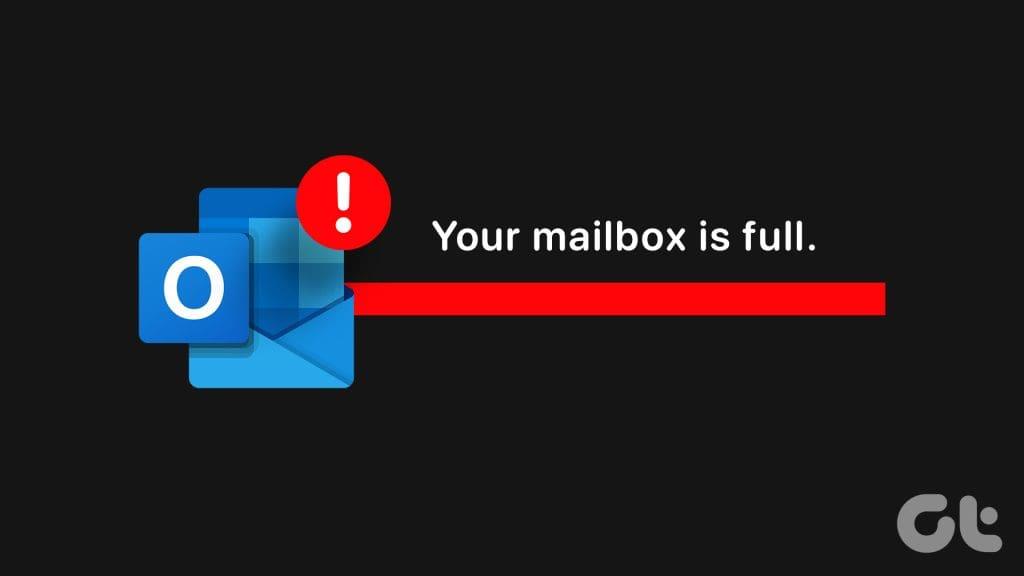
Microsoft Outlook 對收件匣溢出帶來的挑戰並不陌生。本指南將引導您了解一些有用的提示,以釋放 Windows 上 Outlook 郵箱的空間並避免錯誤。那麼,讓我們開始吧。
Microsoft Outlook 包含一個郵箱清理工具,可以透過快速刪除舊電子郵件來幫助減少郵箱大小。您可以先運行此工具來修復“您的郵箱已滿,您可能無法發送或接收郵件。” Outlook 中出現錯誤。
步驟 1:開啟 Outlook 應用程序,然後按一下左上角的「檔案」功能表。
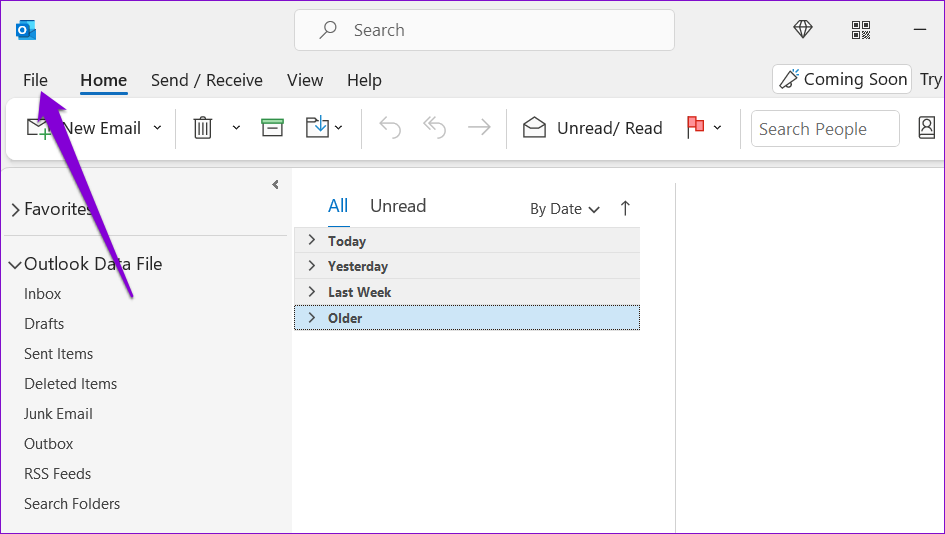
步驟 2:在「資訊」標籤中,按一下「工具」並選擇「郵箱清理」。
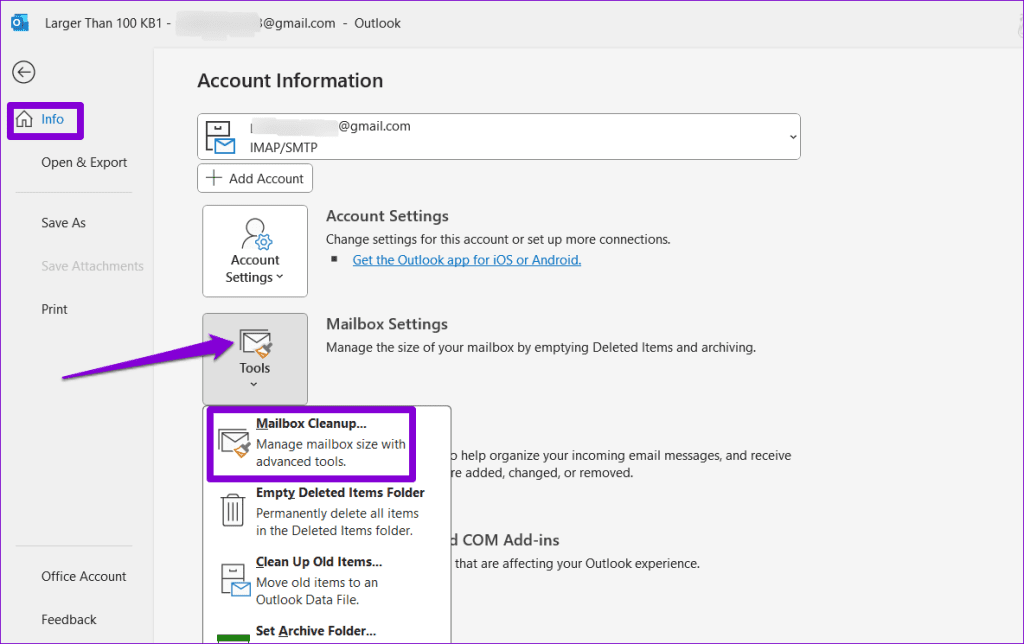
步驟 3:選擇「尋找早於下列日期的項目」選項,然後在文字方塊中輸入以天為單位的值。然後,按一下“查找”。
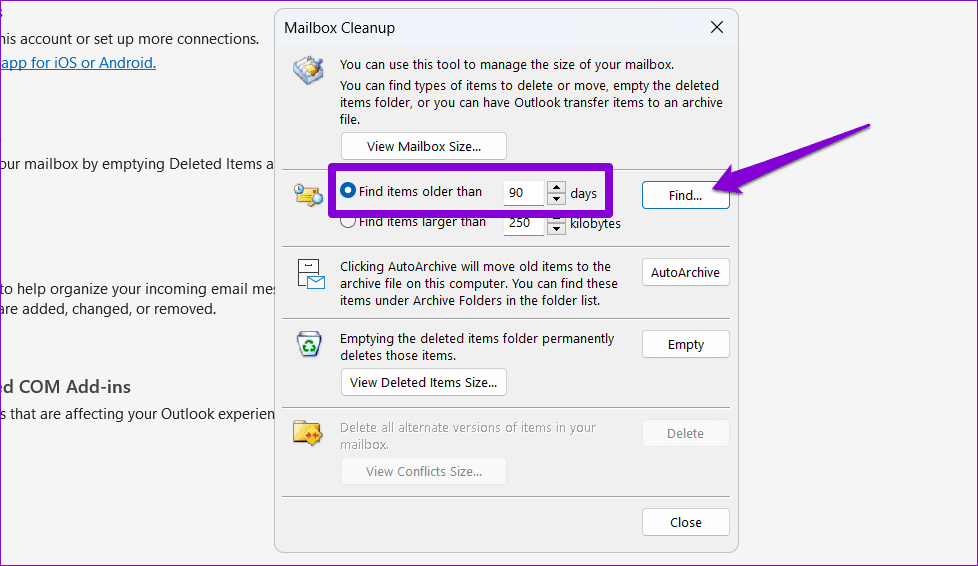
步驟 4:按 Ctrl + A 鍵盤快速鍵選擇所有舊電子郵件。然後,按鍵盤上的刪除鍵將其刪除。
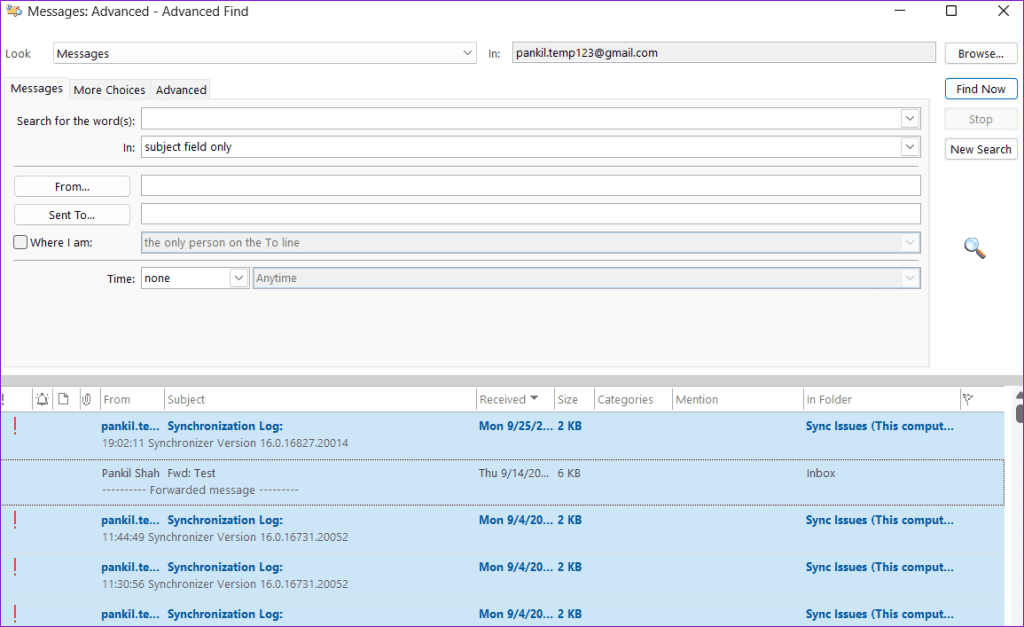
2. 將 Outlook 設定為在重新啟動時清空已刪除的項目
當您刪除不需要的電子郵件時,Outlook 仍會將它們儲存在「已刪除郵件」資料夾中 30 天。此行為可能會導致 Outlook 即使在刪除所有內容後仍顯示「郵件已滿」錯誤。為了避免這種情況,您可以將 Outlook 設定為在關閉應用程式時清空「已刪除郵件」資料夾。就是這樣。
步驟 1:開啟 Outlook 應用程序,然後按一下左上角的「檔案」功能表。
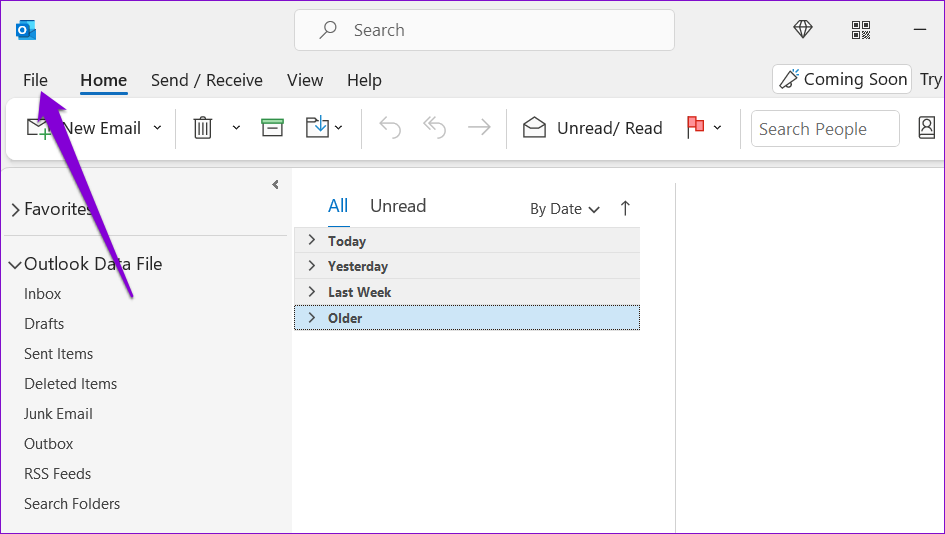
步驟 2:從左側窗格中選擇選項。
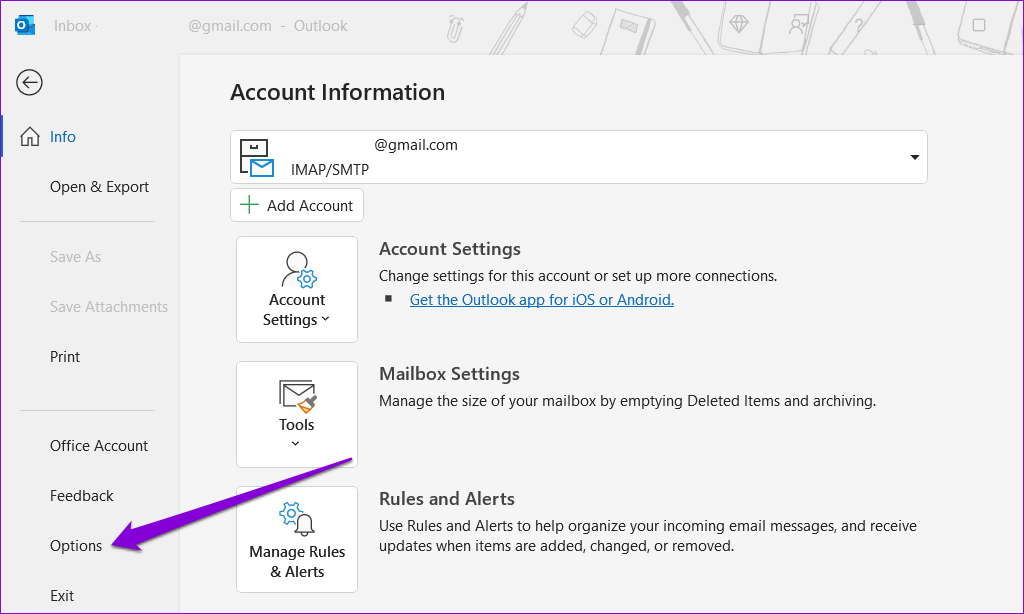
步驟 3:切換至「進階」標籤並清除「退出 Outlook 時清空已刪除郵件資料夾」複選框。然後,按一下“確定”。
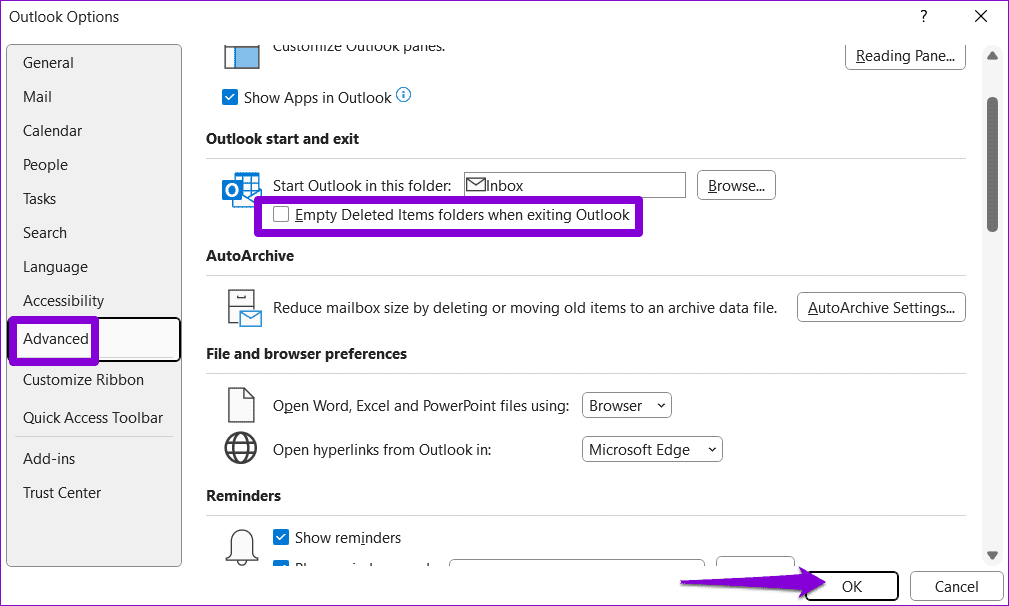
重新啟動 Outlook 並檢查問題是否仍然存在。
3.手動刪除大電子郵件
釋放 Outlook 郵件匣儲存空間的另一種快速方法是刪除帶有大附件的電子郵件。以下是您可以採取的方法。
步驟 1:開啟 PC 上的 Outlook 應用程式。右鍵點選左窗格中的「搜尋資料夾」條目,然後選擇「新搜尋資料夾」。
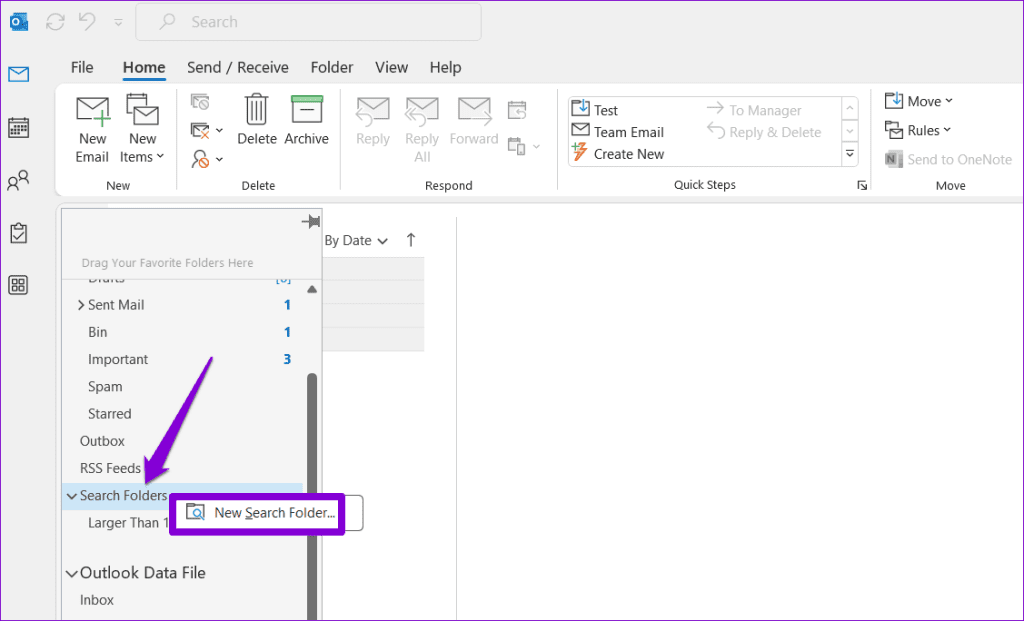
步驟 2:在「組織郵件」下,選擇「大郵件」並在方塊中指定最小電子郵件大小。然後,按一下“確定”。
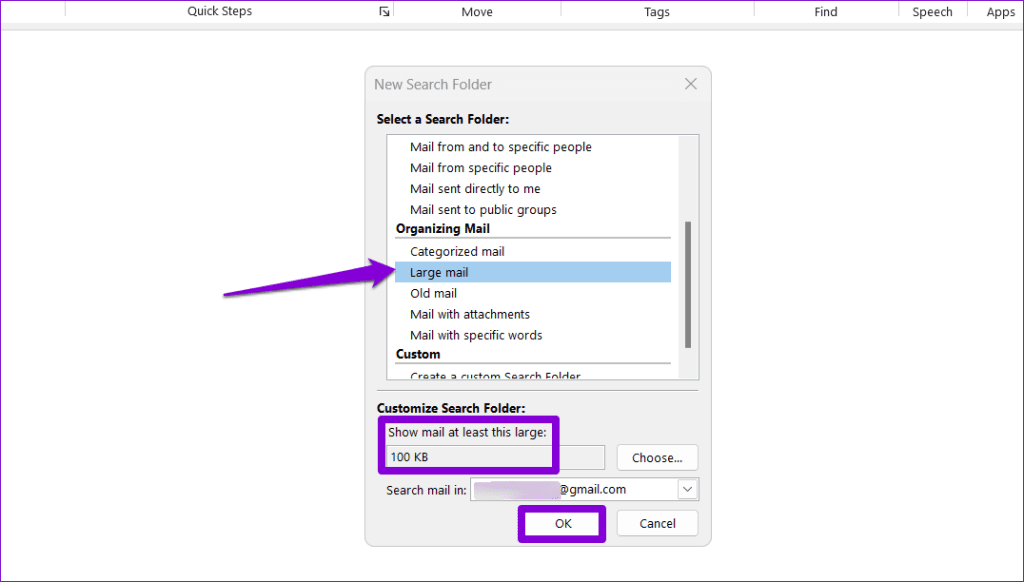
步驟 3:按住鍵盤上的 Ctrl 鍵並選擇不需要的電子郵件。然後,點擊頂部的刪除按鈕。

4. 在 Outlook 中啟用自動存檔
Microsoft Outlook 包含自動存檔功能,可自動存檔較舊的項目,以防止您的信箱變滿。設定方法如下。
步驟 1:開啟 PC 上的 Outlook 應用程序,然後按一下左上角的「檔案」功能表。
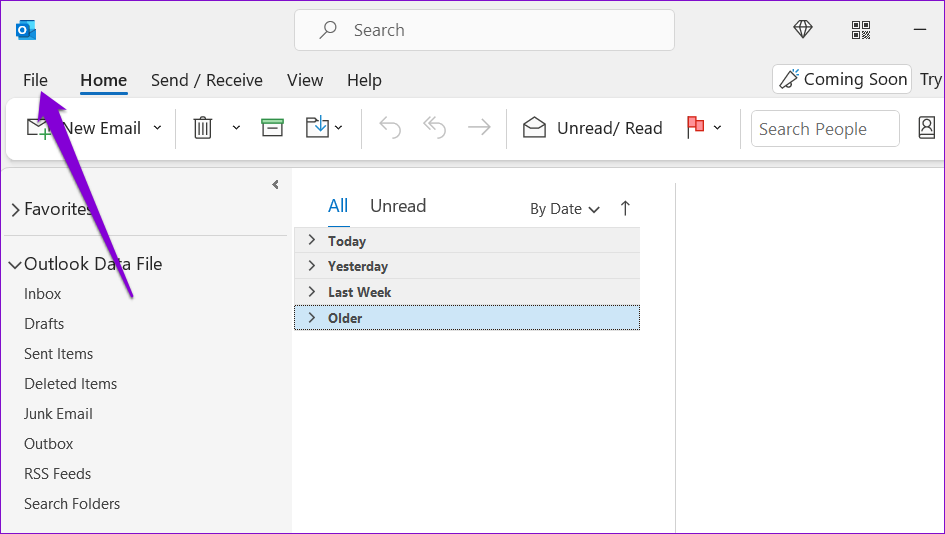
第 2 步:從左側欄中選擇「選項」。
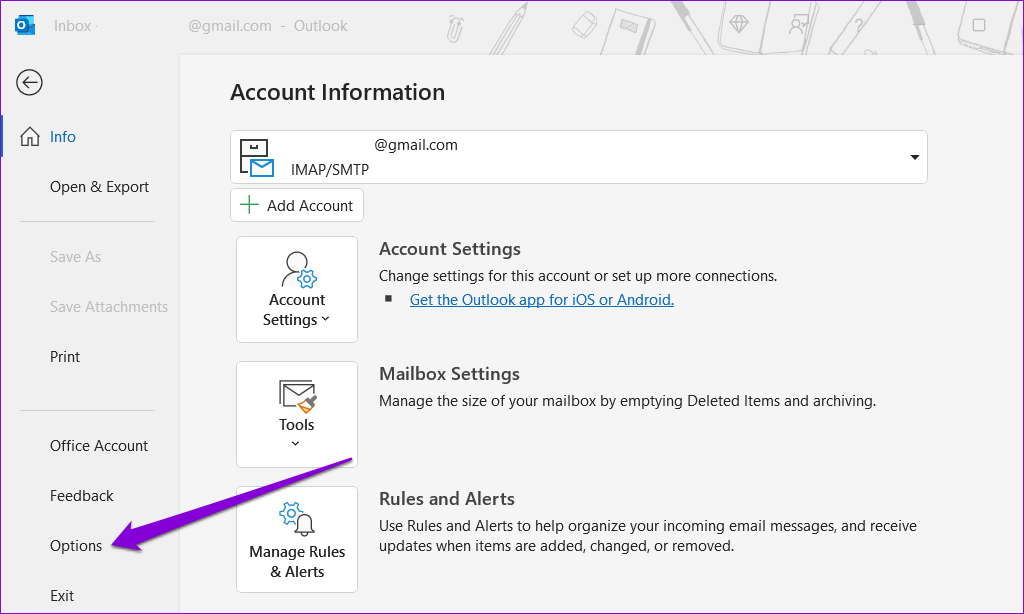
步驟 3:在「Outlook 選項」視窗中,切換到「進階」選項卡,然後按一下「自動存檔設定」按鈕。
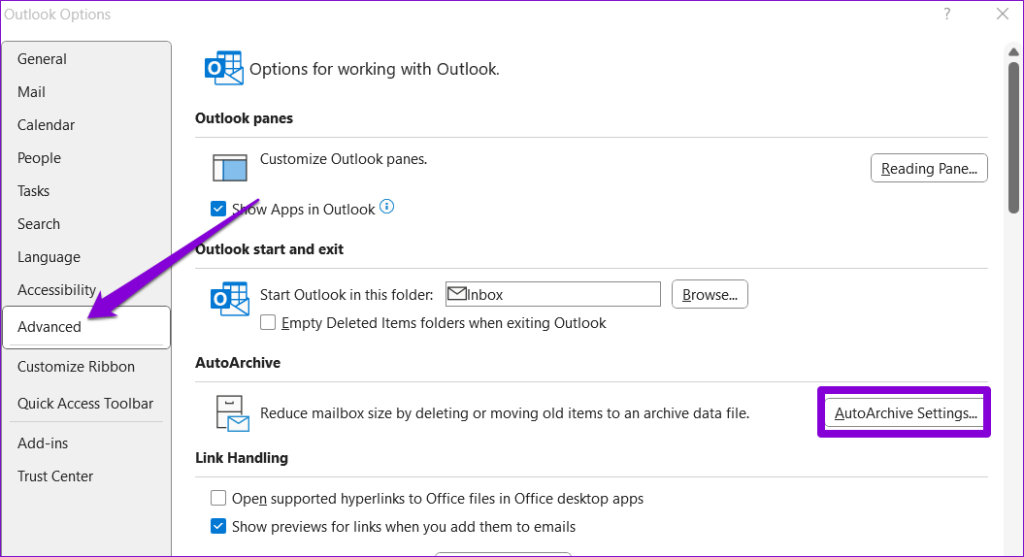
步驟 4:勾選「執行自動存檔間隔」複選框並指定自動存檔功能應運作的天數。
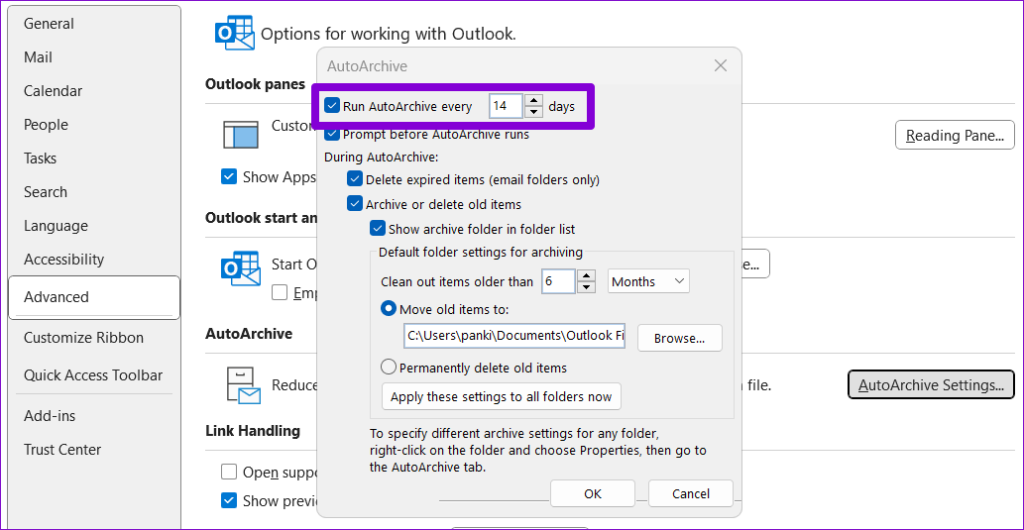
步驟 5:使用複選框指定 Outlook 在自動存檔期間應如何處理舊項目。
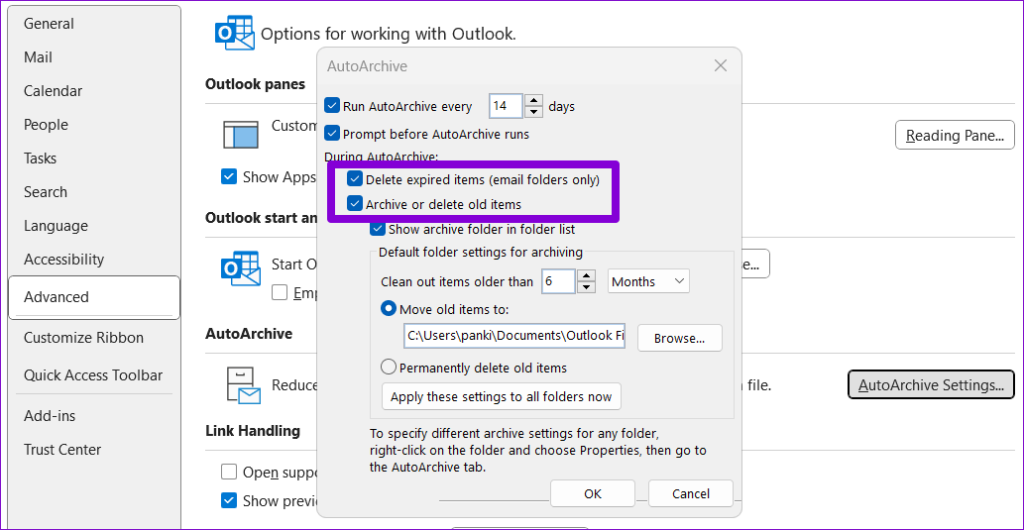
步驟 6:輸入要存檔的項目的期限,然後按一下「確定」。
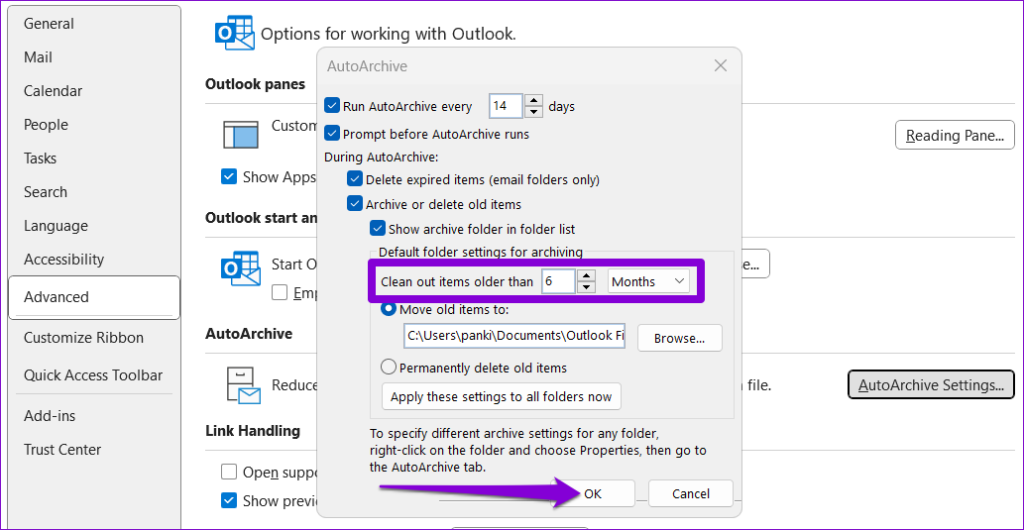
5. 將附件存放在郵箱之外
如果您的工作涉及全天接收大量附件,您可能會發現自己在 Outlook 中經常遇到「您的郵箱已滿」錯誤。為了避免這種情況,您可以將附件保存在 Outlook 之外。
步驟 1:啟動 Outlook 應用程式並開啟包含要儲存的附件的電子郵件。點擊附件旁邊的箭頭並選擇另存為。
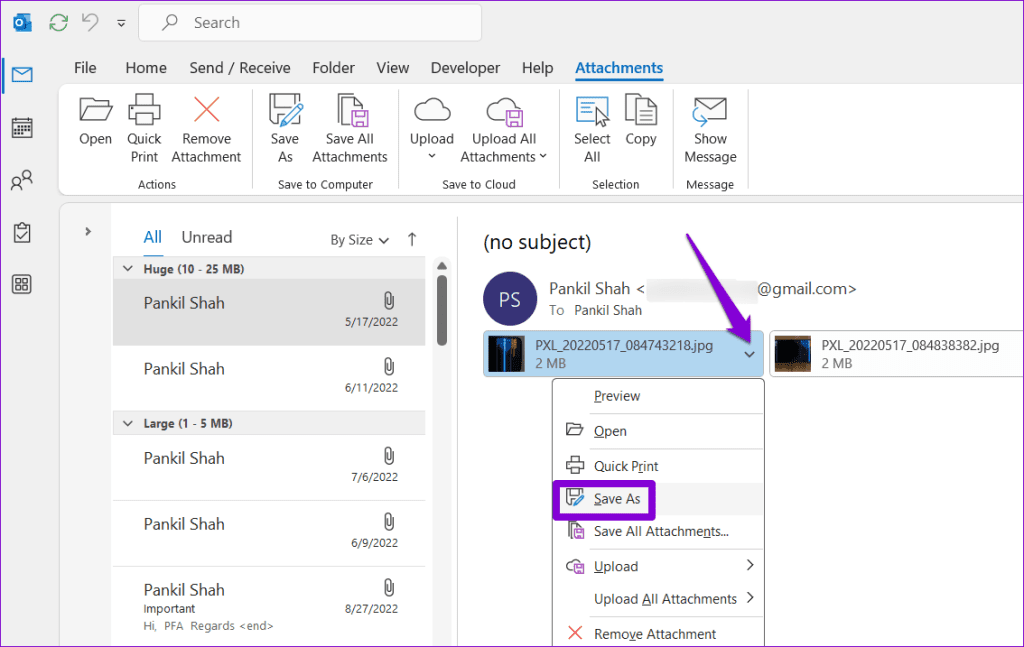
步驟 2:選擇儲存附件的首選位置,然後按一下「儲存」。
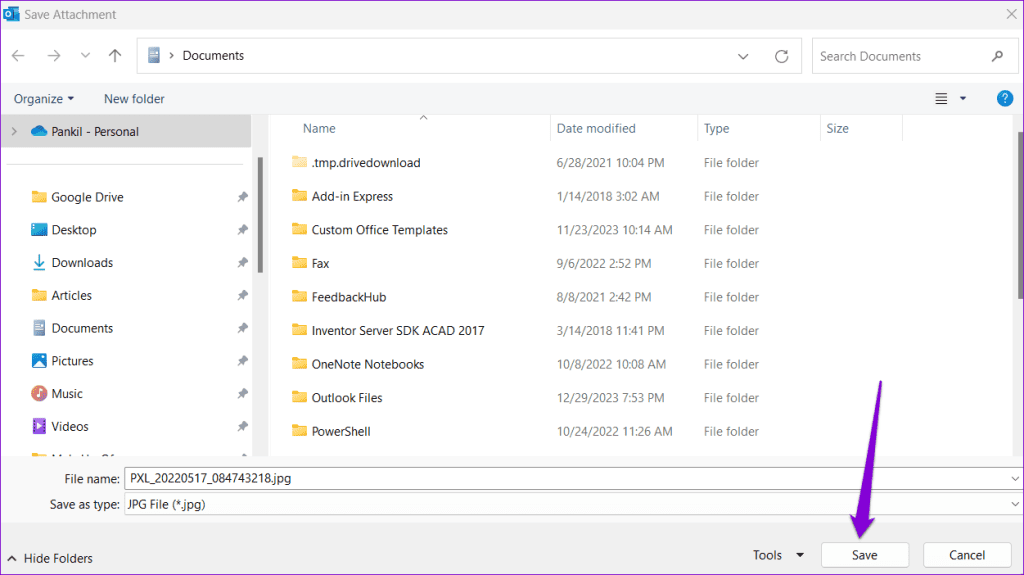
然後,您可以安全地刪除包含附件的電子郵件。
6. 壓縮 Outlook PST 文件
在 Windows 上壓縮 Outlook PST 檔案可以幫助消除未使用的空間並刪除資料檔案中的冗餘訊息,從而有效減少其大小。您可以嘗試執行此操作以防止 Outlook 變滿。
步驟 1:開啟 PC 上的 Outlook 應用程序,然後按一下左上角的「檔案」功能表。
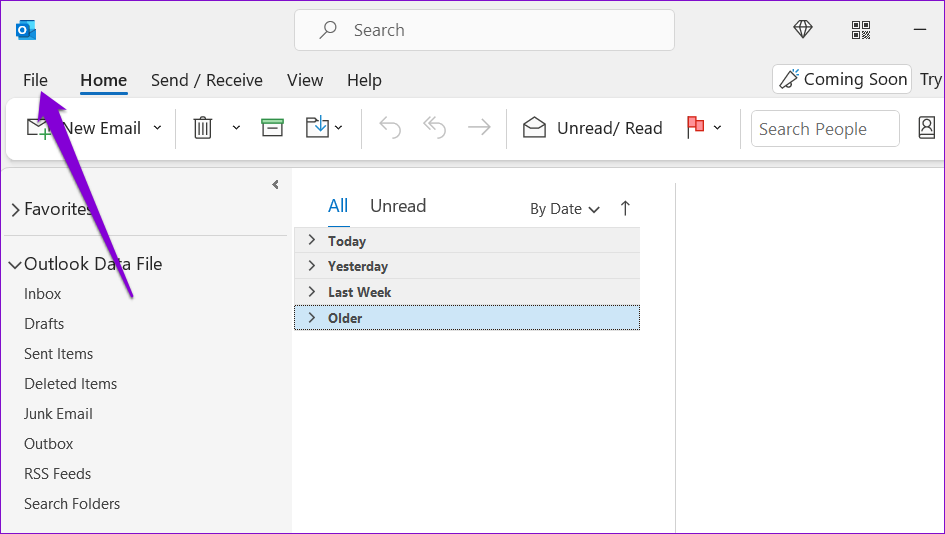
步驟 2:在“資訊”標籤中,按一下“帳戶設定”,然後從出現的選單中選擇“帳戶設定”。
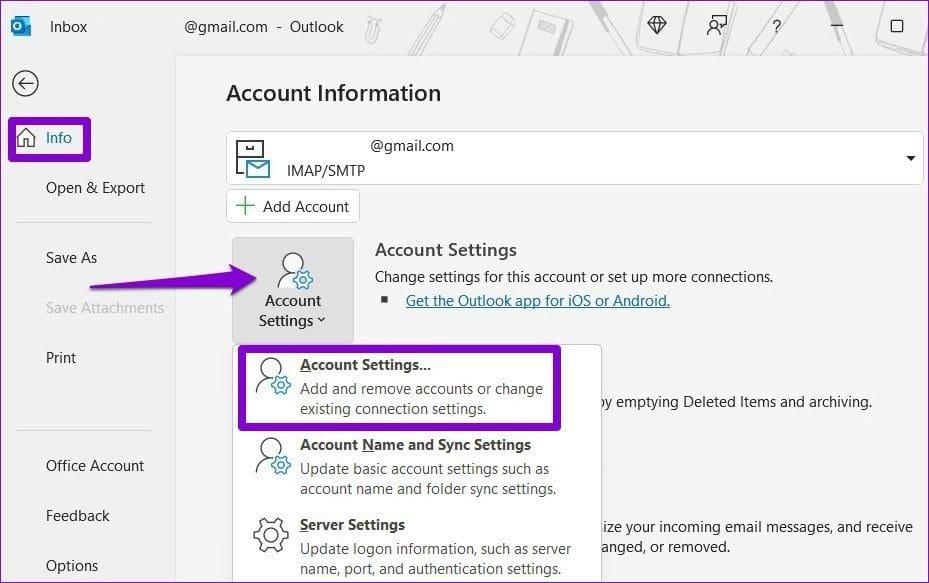
步驟 3:在“資料檔案”標籤下,選擇“Outlook 資料檔案”,然後按一下“設定”。
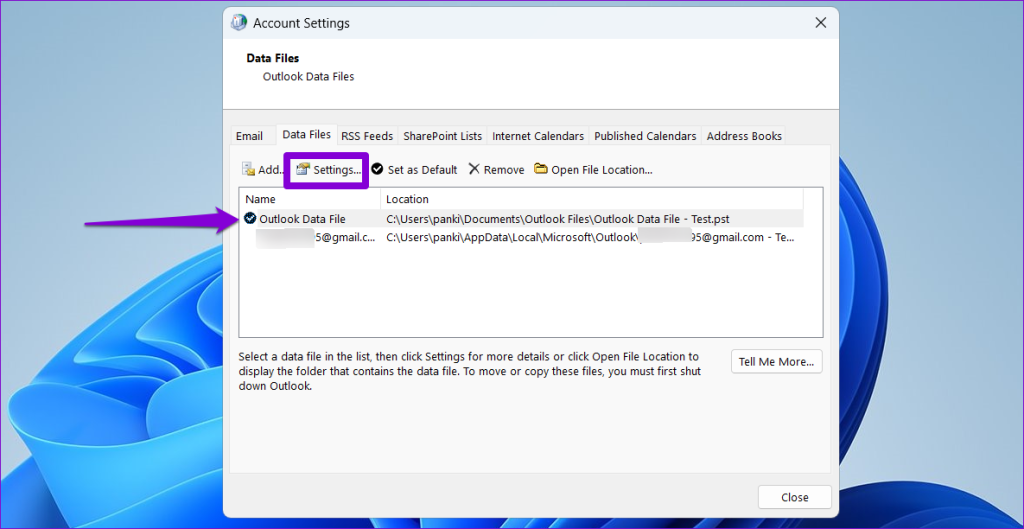
步驟 4:點選「立即壓縮」按鈕。
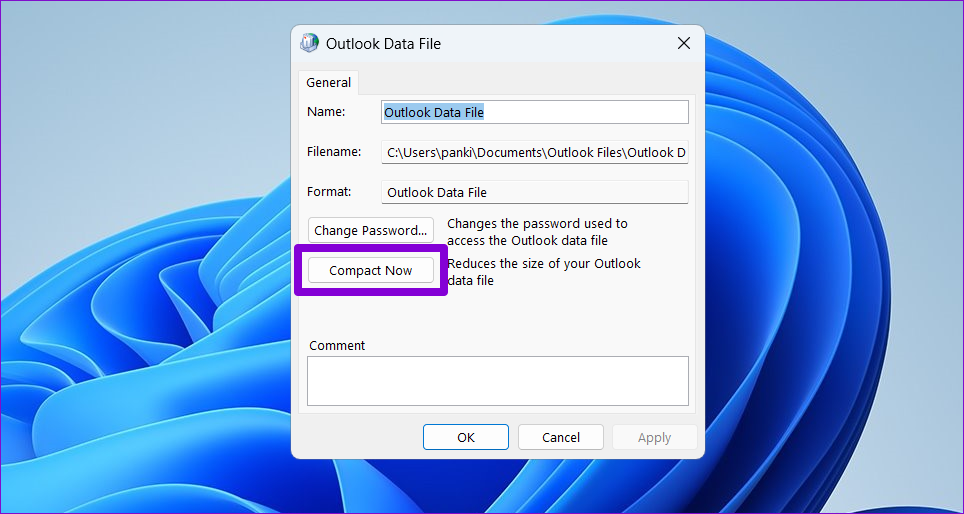
等待 Outlook 減少資料檔案大小,然後檢查錯誤是否仍然出現。
信箱改造
當您繼續使用 Microsoft Outlook 進行電子郵件交換時,有效管理郵箱空間會成為一個反覆出現的挑戰。幸運的是,Outlook 提供了幾個有用的選項,可幫助您避免在 Windows 10 或 11 PC 上出現「您的郵箱已滿」等錯誤。
發現解決 Google Meet 麥克風問題的有效方法,包括音頻設置、驅動程序更新等技巧。
在 Twitter 上發送訊息時出現訊息發送失敗或類似錯誤?了解如何修復 X (Twitter) 訊息發送失敗的問題。
無法使用手腕檢測功能?以下是解決 Apple Watch 手腕偵測不起作用問題的 9 種方法。
解決 Twitter 上「出錯了,重試」錯誤的最佳方法,提升用戶體驗。
如果您無法在瀏覽器中登入 Google 帳戶,請嘗試這些故障排除提示以立即重新取得存取權限。
借助 Google Meet 等視頻會議工具,您可以在電視上召開會議,提升遠程工作的體驗。
為了讓您的對話更加安全,您可以按照以下步驟在行動裝置和桌面裝置上為 Instagram 聊天啟用端對端加密。
了解如何檢查您的 Dropbox 安全設定有助於確保您的帳戶免受惡意攻擊。
YouTube TV 為我們提供了許多堅持使用的理由,因為它融合了直播電視、點播視頻和 DVR 功能。讓我們探索一些最好的 YouTube 電視提示和技巧。
您的三星手機沒有收到任何通知?嘗試這些提示來修復通知在您的 Samsung Galaxy 手機上不起作用的問題。








